win10在线更新驱动 笔记本电脑驱动更新步骤
在使用笔记本电脑过程中,时常需要更新驱动程序以保持设备的正常运行,而随着Win10操作系统的不断更新,驱动程序的更新也变得更加便捷。通过Win10在线更新驱动,用户可以轻松完成笔记本电脑驱动的更新步骤,确保设备的稳定性和性能表现。接下来我们将介绍如何在Win10系统中进行笔记本电脑驱动的在线更新,让您轻松了解并掌握这一重要的操作技巧。
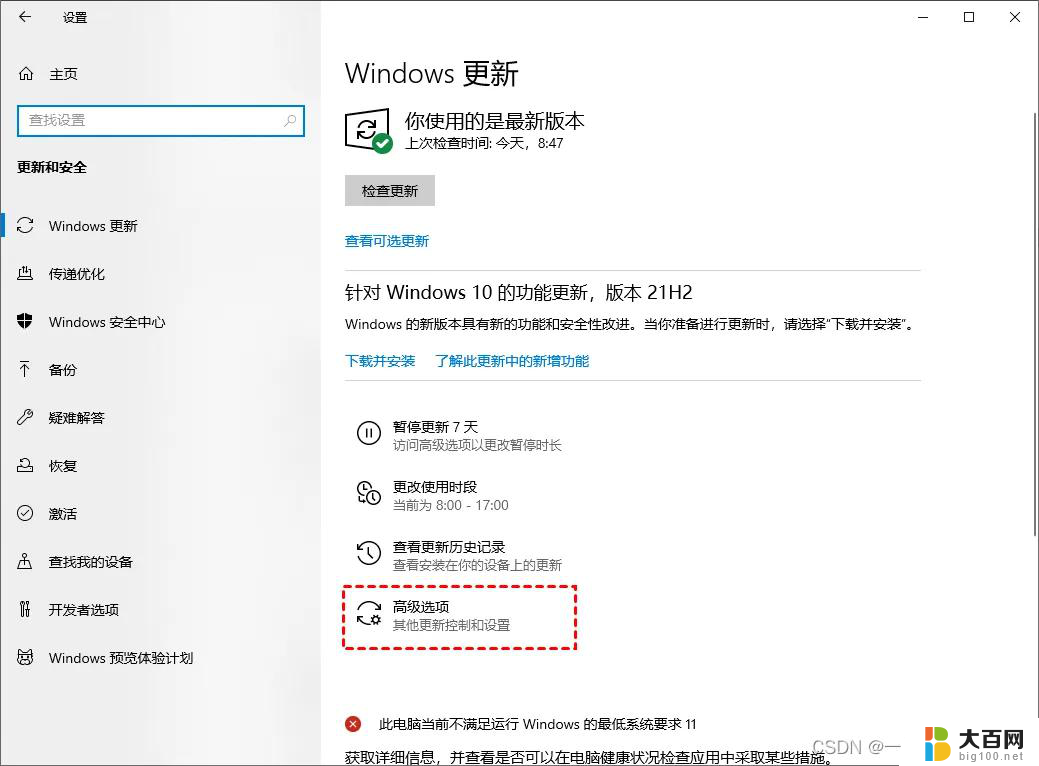
**一、使用设备管理器更新驱动**
1. **打开设备管理器**:首先,右键点击屏幕左下角的“开始”菜单,选择“设备管理器”。
2. **定位到需要更新的设备**:在设备管理器中,展开“显示适配器”等您想要更新的设备类别。
3. **更新驱动程序**:右键点击需要更新的设备,选择“更新驱动程序”。在弹出的窗口中,选择“自动搜索更新的驱动程序软件”,让系统自动搜索并安装最新的驱动程序。
**二、利用Windows更新**
Windows系统自带了更新功能,可以自动检测和下载适合您电脑的驱动更新。
1. **打开设置**:在任务栏上的搜索框中输入“设置”,然后选择“设置”应用。
2. **进入更新与安全**:在设置应用中,选择“更新与安全”选项。
3. **检查更新**:在“更新与安全”选项中,选择“Windows更新”选项卡,然后点击“检查更新”。系统将会自动检查并下载可用的更新,包括驱动程序更新。
**三、使用第三方软件**
除了系统自带的方法外,还可以使用第三方软件来更新驱动程序。例如,如果您使用的是NVIDIA显卡,可以使用“GeForce Experience”来更新显卡驱动;如果是AMD显卡,则可以使用“AMD Radeon Software”。此外,像“驱动人生”这样的老牌驱动软件,也可以帮助您快速地扫描、下载、安装和更新电脑驱动。
**四、手动下载并安装**
对于一些特定品牌的笔记本电脑,如联想。您还可以到其官方网站下载对应的驱动程序。在下载前,请确保您已知道自己的电脑型号或主机编号,以便下载到正确的驱动程序。下载完成后,双击安装文件,按照提示完成安装即可。
通过以上几种方法,您可以轻松更新笔记本电脑的驱动程序。确保硬件与操作系统的兼容性,提升电脑的整体性能。
以上就是win10在线更新驱动的全部内容,还有不懂得用户就可以根据小编的方法来操作吧,希望能够帮助到大家。
win10在线更新驱动 笔记本电脑驱动更新步骤相关教程
- windows10专业版驱动更新在哪 笔记本电脑驱动更新教程
- window10更新驱动 笔记本电脑驱动更新方法
- 如何更新网卡驱动win10 Win10系统无线网卡驱动更新方法
- windows10更新显卡驱动 Windows10显卡驱动更新步骤详解
- win10图形驱动程序 Windows 10图形驱动程序更新步骤
- 显卡更新驱动进不去系统 Win10更新显卡驱动后无法启动
- 如何显卡驱动更新 Windows10更新显卡驱动的最佳实践方法
- 笔记本电脑更新驱动程序在哪里 Windows10系统如何升级驱动程序
- win10怎么样关闭更新 笔记本电脑如何关闭自动更新
- 笔记本电脑蓝牙驱动在哪里 win10系统蓝牙驱动下载地址
- win10c盘分盘教程 windows10如何分区硬盘
- 怎么隐藏win10下面的任务栏 Win10任务栏如何隐藏
- win10系统文件搜索功能用不了 win10文件搜索功能无法打开怎么办
- win10dnf掉帧严重完美解决 win10玩地下城掉帧怎么解决
- windows10ie浏览器卸载 ie浏览器卸载教程
- windows10defender开启 win10怎么设置开机自动进入安全模式
win10系统教程推荐
- 1 windows10ie浏览器卸载 ie浏览器卸载教程
- 2 电脑设置 提升网速 win10 如何调整笔记本电脑的网络设置以提高网速
- 3 电脑屏幕调暗win10 电脑屏幕调亮调暗设置
- 4 window10怎么一键关机 笔记本怎么使用快捷键关机
- 5 win10笔记本怎么进去安全模式 win10开机进入安全模式步骤
- 6 win10系统怎么调竖屏 电脑屏幕怎么翻转
- 7 win10完全关闭安全中心卸载 win10安全中心卸载教程详解
- 8 win10电脑怎么查看磁盘容量 win10查看硬盘容量的快捷方法
- 9 怎么打开win10的更新 win10自动更新开启教程
- 10 win10怎么关闭桌面保护 电脑屏幕保护关闭指南